




Mit dieser Funktion können Sie das Synchronisierungsverhalten von CaseView Dokumenten sowie Externen Dokumenten, wie z. B. Microsoft Word-, Excel- und PDF-Dokumenten, festlegen. Sie können die Häufigkeit und die Art der Synchronisierung von Dokumenten in einem Mandanten auswählen. Diese Funktion wird empfohlen, wenn Sie große Externe Dokumente in Ihrer Mandantendatei haben oder beim Kunden vor Ort mit einer langsamen Verbindung arbeiten. Sie können Dokumente auf drei Arten synchronisieren:
Automatisch
Dies ist die Standardeinstellung. Unter Verwendung dieser Einstellung werden Dokumente automatisch von der SmartSync Engine synchronisiert. Die SmartSync Engine generiert für jede Änderung in den Dokumenten, die Sie speichern, einen Datei-Cache. Wenn Sie online arbeiten, überträgt jeder Datei-Cache Daten automatisch an die übergeordnete Datei. Wenn Sie offline arbeiten, übertragen alle Datei-Caches die Daten an die übergeordnete Datei, wenn Sie wieder online sind. Bitte beachten Sie, dass dies mehr Bandbreite erfordert.
Hinweis: Ein Datei-Cache entspricht einer Version Ihres gesamten Dokuments. Wenn Ihr Dokument sehr umfangreich ist, führt häufiges Speichern der Änderungen bei Verwendung der Einstellung Automatisch zu hoher Netzwerkauslastung, da bei jedem Speichern Ihr gesamtes Dokument an die übergeordnete Datei übertragen wird. Wenn Sie keinen Datensatz jeder gespeicherten Änderung benötigen, verwenden Sie für Externe Dokumente und CaseView Dokumente die Einstellung Nach Aufforderung.
Nach Aufforderung
Bei Auswahl dieser Einstellung werden alle Änderungen lokal gespeichert. Die zuletzt gespeicherte Version des Dokuments kann jederzeit mit der übergeordneten Datei synchronisiert werden. Diese Einstellung ist sinnvoll, wenn nicht jede Aktualisierung an CaseView Dokumenten und Externen Dokumenten in Echtzeit an andere in der Synchronisierungshierarchie gemeldet werden muss und nur eine Ansammlung von Änderungen gemeldet werden soll. Wenn das Dokument bereit für die Synchronisierung ist, generiert die SmartSync Engine einen Datei-Cache, der alle Änderungen enthält, und überträgt diesen an die übergeordnete Datei.
Nie
Diese Einstellung ähnelt der Einstellung Nach Aufforderung mit der Ausnahme, dass alle Dokumente aus dem Befehl Alle Dokumente synchronisieren ausgeschlossen werden.
Siehe "Batch-Synchronisierung" (für alle Dokumente).
Das Dokumentensymbol für Dokumente mit der Einstellung Nach Aufforderung erscheint gedimmt, bis das Dokument synchronisiert wurde. Im Dokumentenmanager steht Ihnen auch die Spalte Synchronisierungsverhalten zur Verfügung, in der die Synchronisierungseinstellung für jedes Externe Dokument bzw. CaseView Dokument angezeigt wird. Neben jedem Externen Dokument oder CaseView Dokument wird ein Symbol angezeigt, das das Synchronisierungsverhalten für das Dokument angibt.

|
Einstellung Automatisch (grünes Symbol) |

|
Einstellung Nach Aufforderung (gelbes Symbol) |

|
Einstellung Nach Aufforderung, wenn das Dokument lokal geändert wurde |

|
Einstellung Nie (graues Symbol) |

|
Einstellung Nie, wenn das Dokument lokal geändert wurde |
Zum Anzeigen dieser Spalte wählen Sie im Menü Ansicht den Eintrag Spalten anordnen und fügen Sie die Spalte Synchronisierungsverhalten dem Bereich Aktive Spalten hinzu.
Alle Externen Dokumente bzw. CaseView Dokumente können ein unterschiedliches Synchronisierungsverhalten aufweisen. Sie können das Synchronisierungsverhalten im Dialog Eigenschaften Dokument eines externen Dokuments bzw. eines CaseView Dokuments ändern. Rufen Sie die Registerkarte Synchronisierung auf und ändern Sie diese Einstellung in der Drop-Down-Liste.
Der Synchronisierungsstatus zeigt die Zeit an, zu der das Dokument zuletzt synchronisiert wurde (wenn zutreffend) sowie die lokale Version des Dokuments.
Im Dialog Optionen (Menü Extras) können Sie in der Registerkarte Erweitert für die Synchronisierung eine Standardprogrammeinstellung festlegen.
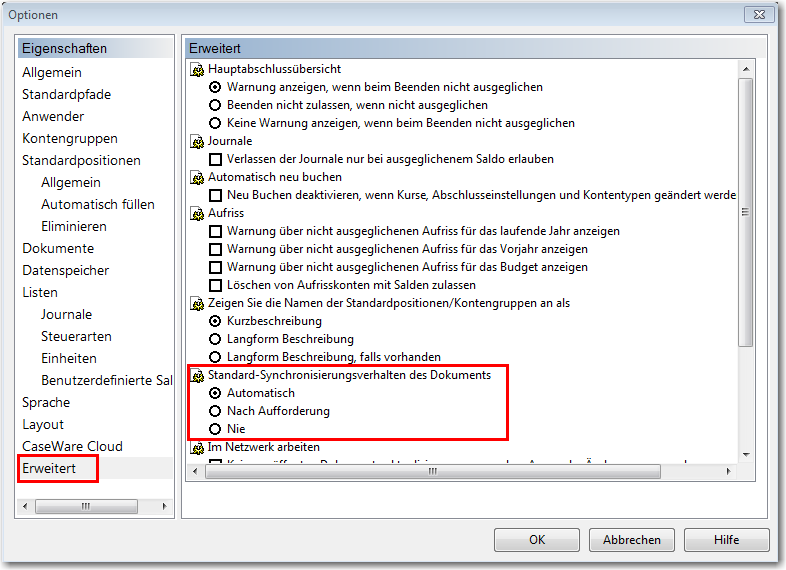
Die ausgewählte Einstellung wird nur als Standardeinstellung für alle Dokumente (neue und bestehende) verwendet, wenn in den Dokumenteneigenschaften noch kein Synchronisierungsverhalten festgelegt wurde. Um auf diese Optionen zuzugreifen, wählen Sie im Menü Extras den Punkt Optionen und anschließend die Registerkarte Erweitert. Bei Verwendung der Einstellung Automatisch wird sichergestellt, dass alle neuen Dokumente synchronisiert werden.
Um das Synchronisationsverhalten zu verstehen, führen Sie einen Rechtsklick auf einem Dokument aus und wählen Sie Versionen anzeigen, um den Dialog Versionen aufzurufen. Der Dialog gibt an, wenn eine geänderte Version eines Dokuments nur lokal vorliegt, d. h., dass die Änderungen noch nicht synchronisiert wurden. Im folgenden Beispiel wird für das Microsoft Excel-Dokument '1.7 - Excel Doc' die Einstellung Nach Aufforderung festgelegt. Der Anwender hat eine Änderung an dem Dokument vorgenommen, er hat diese Änderung jedoch nicht mit der übergeordneten Datei synchronisiert.
Beachten Sie unter der Aktuellen Version des Dokuments, dass der Anwender das Dokument zwar geändert hat, es sich jedoch nur um eine lokale Version handelt.
Hinweis: Obwohl jede geänderten Version Ihres Dokuments in einen lokalen Cache gestellt wird, wird im Dialog Versionen anzeigen nur die zuletzt gespeicherte Änderung angezeigt.
Im Dokumentenmanager können Sie einen Rechtsklick auf einem Dokument ausführen, woraufhin das Kontextmenü mit der Option Synchronisieren angezeigt wird. Diese Option ist nur verfügbar, wenn für das Dokument das Synchronisierungsverhalten Nach Aufforderung festgelegt wurde und es Änderungen gibt, die noch nicht synchronisiert wurden.
Bitte beachten Sie: Wenn Sie offline sind und Synchronisieren wählen, wird die Synchronisierung dieser Version des Dokuments für den Zeitpunkt terminiert, an dem die Datei wieder in den Online-Modus versetzt wird. Das Symbol für das Synchronisierungsverhalten im Dokumentenmanager wird wieder in das reguläre Symbol Nach Aufforderung geändert. Sollten vor dem Wechsel in den Online-Modus weitere Änderungen vorgenommen werden, ändert sich das Symbol für das Synchronisierungsverhalten und die frühere Version des Dokuments würde weiterhin für die Synchronisierung terminiert sein, es sein denn der Befehl Synchronisieren wird wieder ausgewählt.
Sie können im SmartSync Menü den Eintrag zum Synchronisieren aller Dokumente wählen, um alle Dokumente, die lokal aktualisiert jedoch noch nicht synchronisiert wurden, auf einmal zu synchronisieren.
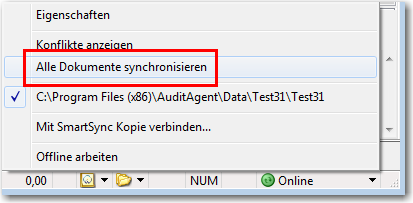
Wählen Sie in der Liste die Dokumente aus, die Sie mit anderen Benutzern synchronisieren wollen.
Hinweis: Die Liste enthält nur Dokumente, die nach Aufforderung synchronisiert werden sollen und lokale Änderungen enthalten. Dokumente, für die die Synchronisierungseinstellung Nie definiert wurde, sind von dieser Liste ausgeschlossen.
Wenn eine synchronisierte Kopie gelöscht wird - Menü Datei
Sie werden aufgefordert, eine Batch-Synchronisierung auszuführen, wenn Sie versuchen, eine synchronisierte Kopie zu löschen. Es wird eine Liste aller Dokumente mit lokalen Änderungen angezeigt und Sie können auswählen, welche Dokumente synchronisiert werden sollen. Wenn Sie eine synchronisierte Kopie löschen, werden über den Befehl Alle Dokumente synchronisieren Dokumente angezeigt, für die Nach Aufforderung oder Nie festgelegt wurde. Dadurch wird sichergestellt, dass Dokumente, die nie synchronisiert werden, jedoch lokale Änderungen aufweisen, synchronisiert werden können, bevor sie permanent gelöscht werden.
Wenn Synchronisierungskonflikte auftreten
Wenn für alle Dokumente das Synchronisierungsverhalten Automatisch festgelegt wurde, treten in der Regel Konflikte auf, da jeder Benutzer fortlaufend seine Änderungen über die Hierarchie synchronisiert. Wenn jedoch mehrere Personen ein Dokument bearbeiten, für das das Synchronisierungsverhalten Nach Aufforderung festgelegt wurde, und auch nur eine Person ihre Änderungen synchronisieren will, ist SmartSync so konfiguriert, dass alle aktuellen lokalen Versionen (d. h., alle ausstehenden Änderungen, die lokal gespeichert werden) von allen Benutzern synchronisiert werden.
Der Grund für diesen Eingriff besteht darin, dass sichergestellt werden soll, dass sich jeder Benutzer jeder Änderung bewusst ist, die über die Synchronisierungshierarchie hinweg synchronisiert wird.
Wenn das Synchronisierungsverhalten für ein Dokument geändert wird
Wenn es für ein Dokument lokale Änderungen gibt, führt das Ändern des Synchronisierungsverhaltens von Nach Aufforderung in Automatisch zur sofortigen Synchronisierung aller lokalen Änderungen in andere synchronisierte Kopien.
Wenn neue Dokumente hinzugefügt werden
Wenn dem Dokumentenmanager ein Dokument hinzugefügt wird und für das Standardsynchronisierungsverhalten wird Nach Aufforderung oder Nie festgelegt, wird das Dokument nicht in andere synchronisierte Kopien synchronisiert. Für den Benutzer, der das Dokument geändert hat, gibt der Dokumentenmanager an, dass lokale Änderungen vorhanden sind. Für andere Benutzer von synchronisierten Kopien zeigt der Dokumentenmanager das Dokumentensymbol mit einer Uhr an, das bedeutet, das Dokument wurde nicht synchronisiert.
| © 2015 Copyright CaseWare International Inc. | | CaseWare® Working Papers |